Учебное пособие - Проектирование и дизайн пользовательского интерфейса
Подождите немного. Документ загружается.

131
Рис. 5.22. Форматы модифицируемого списка:
а) Пиктограмма («Крупные значки»);
б) Маленькая пиктограмма («Мелкие значки»);
в) Список;
г) Отчет («Таблица»)
Для модифицируемого списка поддерживаются также операции выравнивания,
выбора и упорядочивания пиктограмм, редактирования меток, а также операции
прямого манипулирования.
Данный вид списка рекомендуется использовать в тех случаях, когда
выбираемые объекты могут быть представлены с помощью пиктограмм. Кроме
того, следует реализовать всплывающие меню для пиктограмм, отображаемых в
списке. Это обеспечивает последовательность интерфейса при взаимодействии
пользователя с пиктограммами.
Таким образом, работа с модифицируемым списком аналогична работе с файла-
ми в окне каталога. Например, щелчок Л КМ на пиктограмме приводит к ее
выбору. После выбора пиктограммы пользователь может включить в область
выбора другие элементы списка.
Для модифицируемого списка поддерживаются клавиатурная навигация и
выбор.
В качестве дополнительного параметра для стандартных модифицируемых спис-
ков также реализована возможность отображения вспомогательных графических
элементов, используемая, в частности, для вывода информации о состоянии объек-
тов, фигурирующих в списке. Такими элементами, например, могут быть флажки,
помещаемые около пунктов списка.
5.3.5. МОДИФИЦИРУЕМОЕ ДЕРЕВО
Модифицируемое дерево (Tree View Control) является, в свою очередь, частным
случаем модифицируемого списка, в котором содержимое отображается с учетом
логического и иерархического соотношения между пунктами списка. В таком
списке имеются кнопки, которые позволяют изменять форму представления струк-
туры списка в целом и/или отдельных пунктов: они могут отображаться либо в
развернутом, либо в свернутом виде (рис. 5.23). Модифицируемое дерево обычно
используется в тех случаях, когда необходимо отобразить отношение между набо-
ром контейнеров или других иерархических элементов.
Для каждого узла дерева вы можете дополнительно включить пиктограмму с
текстовой меткой. При изменении пользователем формы представления элемента
списка (свертывании или развертывании) его пиктограмма может изменяться. В
некоторых случаях полезно включить в обозначение пункта грaфичecкий символ
(например, псе тот же флажок), чтобы отразить и информацию о состоянии
данного пункта списка.
При создании модифицируемого дерева допускается также рисование линии,
указывающих иерархическое соотношение между элементами в списке, а также
между кнопками, используемыми для свертывания и развертывания списка.
Клавиатурная навигация реализуется с помощью клавиш управления курсором:
переход между пунктами выполняется при нажатии клавиш <Вниз> и <Вверх>, а
клавиши <Влево> и <Вправо> используются для перемещения вдоль конкретной
ветви дерева.
132
Рис.5.23. Модифицируемое дерево
При нажатии клавиши <Вправо> может также выполняться развертывание
пункта, если он отображен в свернутом виде. Для навигации по списку и выбора
пунктов иногда используются текстовые клавиши; их работа, как и в других
списках, основана на использовании техники синхронного сопоставления
символов.
При использовании модифицируемого дерева в диалоговой панели следует
дополнительно учитывать следующую рекомендацию. Если для пункта в списке
определена встроенная команда, которая выполняется при нажатии клавиши
<Enter> или по двойному щелчку ЛКМ, то на диалоговой панели должна
существовать кнопка, запускающая ту же команду. Например, если вы используете
двойной щелчок ЛКМ на элементе списка, чтобы отобразить его свойства, то на
диалоговой панели должна существовать кнопка Свойства, запускающая
соответствующую команду, когда фокус ввода находится на интересующем
пользователя элементе.
5.4. ТЕКСТОВЫЕ ОБЛАСТИ
Как правило, окна содержат различные элементы интерфейса, которые обеспе-
чивают отображение, ввод и редактирование текстовых величин. Некоторые из них
представляют собой комбинацию области текстового ввода с элементами уп-
равления других типов.
В текстовой области не используются текстовые метки в качестве элементов
управления. Тем не менее, вы можете дополнить ее статическим текстом, поясняю-
щим назначение текстовой области и обеспечивающим индикацию ситуации, когда
область недоступна. Если статический текст состоит из нескольких слов, при его
написании целесообразно использовать рассмотренные ранее правила использова-
ния заглавных букв. Статический текст может также быть использован для опреде-
ления клавиши доступа к текстовой области. При этом необходимо помнить, что
при нажатии клавиши доступа фокус ввода должен устанавливаться на текстовую
область, с которой метка связана, а не на сам статический текст. Вы можете также
обеспечить клавиатурную навигацию в текстовой области, используя клавишу
<Таb> и клавиши перемещения курсора.
В тех случаях, когда текстовая область используется для ввода ограниченного
множества возможных значений (например, только чисел из заданного диапазона),
следует тут же подтверждать правильность ввода или, наоборот, игнорировать
неподходящие символы (возможно, выдавая пользователю соответствующее
сообщение).
5.4.1. ТЕКСТОВЫЕ ПОЛЯ
Текстовое поле (TextBox) иногда называемое также полем редактирования или
полем ввода — это прямоугольная область, в которой пользователь может вводить
или редактировать текст (рис. 5.24). Она может содержать одну или несколько
строк. Как правило, граница текстового поля обозначается явным образом, хотя на
самом деле это необходимо только в тех случаях, когда текстовое поле
расположено на панели инструментов или во вторичном окне.
133
Для стандартного текстового поля поддерживаются такие операции редактиро-
вания, как вставка и удаление символов, а также выделение фрагмента текста. Хотя
индивидуальный шрифт для текстового поля обычно не поддерживается, при необ-
ходимости такая настройка может быть реализована.
В некоторых случаях текстовое поле может использоваться для вывода на экран
текста, который не подлежит редактированию и предназначен только для чтения.
Если такое ограничение устанавливается для стандартного текстового поля,
система автоматически изменяет цвет его фона, чтобы указать пользователю на
данную особенность.
Рис. 5.24. Стандартное текстовое поле
Для текстового поля поддерживается стандартная техника навигации и непре-
рывного выбора. Если текстовое поле содержит только одну строку, то для него
отображается только горизонтальная полоса прокрутки; если же оно содержит бо-
лее одной строки, то поле снабжается как горизонтальной, так и вертикальной по-
лосами прокрутки.
Вы можете произвольным образом ограничить множество символов, разрешен-
ных для ввода в данное текстовое поле. Кроме того, вы можете реализовать
автовыход, установив фиксированную длину вводимых строк; это означает, что
при вводе последнего символа в текстовое поле фокус ввода автоматически
переходит на другой элемент управления. Например, вы можете определить
шестисимвольный автовыход, чтобы облегчить ввод почтового индекса, или три
текстовых поля с двухсимвольным автовыходом каждое, предназначенные для
ввода даты (число, месяц, год). Хотя авто-выход обладает очевидными
достоинствами, не рекомендуется злоупотреблять им, поскольку автоматический
перенос фокуса ввода может вызвать замешательство у начинающего
пользователя. Ограничьте применение автовыхода ситуациями, связанными с
вводом большого объема данных (например, при заполнении экранных форм).
5.4.2. МНОГОСТРОЧНОЕ ТЕКСТОВОЕ ПОЛЕ
Многострочное текстовое поле (Rich-Text Box) (рис. 5.25) обеспечивает те же
основные операции по работе с текстом, что и стандартное текстовое поле.
Дополнительно для многострочного текстового поля поддерживается возможность
индивидуальной настройки шрифта (тип шрифта, размер, цвет, начертание) для
каждого символа, а также выбор формата параграфа (способ выравнивания,
отступы, нумерация и т.д.). Кроме того, для него реализованы функции печати
содержимого и вставки объектов с использованием технологии OLE.
Рис. 5.25. Многострочное текстовое поле
134
5.4.3. КОМБИНИРОВАННЫЙ СПИСОК
Комбинированный список (Combo Box) представляет собой объединение
текстового поля и списка, как показано на рис. 5.26.
Текстовое поле и связанный с ним список имеют подчиненное отношение. По
мере того, как текст набирается в текстовом поле, список перемещается в
соответствии с вводимыми символами. И наоборот, когда пользователь выбирает
пункт в списке, он автоматически помещается в текстовое поле и может быть
изменен.
Интерфейс комбинированного списка представляет собой сочетание интерфей-
сов каждого из образующих его компонентов (стандартного текстового поля и
списка), за исключением того, что клавиши <Вверх> и <Вниз> обеспечивают
перемещение только по списку (от одного пункта к другому), а клавиши <Влево> и
<Вправо> действуют исключительно в текстовом поле.
Рис. 5.26. Комбинированный список
5.4.4. ВЫПАДАЮЩИЙ КОМБИНИРОВАННЫЙ СПИСОК
Выпадающий комбинированный список (Drop-down Combo Box) объединяет
свойства текстового поля и выпадающего списка (рис. 5.27). Данный элемент ин-
терфейса является более компактным по сравнению с предыдущим и может ис-
пользоваться в целях экономии пространства окна, но требует от пользователя
дополнительных действий, чтобы открыть список.
В закрытом состоянии выпадающий комбинированный список похож на
выпадающий список, за исключением того, что текстовое поле является
интерактивным. Это означает, что пользователь может изменить содержимое
текстового поля, и при нажатии клавиши <Enter> новое значение будет воспринято
приложением.
Список открывается, когда пользователь нажимает кнопку меню,
расположенную возле текстового поля. Повторное нажатие кнопки приводит к
выбору пункта и закрытию списка.
Для повышения эффективности работы пользователей с выпадающим
комбинированным списком рекомендуется создать для него метку в виде
статической текстовой области и определить соответствующую клавишу доступа.
Вы можете также разрешить использование клавиши <Таb> и клавиш управления
курсором для навигации по блоку.
Рис. 5.27. Выпадающий комбинированный список (в закрытом и открытом состоянии)
Если фокус ввода находится на блоке (либо в тестовом поле, либо на панели
списка), то при нажатии клавиш <Вверх> или <Вниз> (а также при использовании
комбинаций клавиш <Вверх>+<Аlt> и <Вниз>+<Аlt>), список должен открываться.
Если список открыт и фокус ввода находится либо на нем, либо в текстовом
поле, то при нажатии клавиши <Таb>, клавиши доступа, или комбинаций клавиш
<Вверх>+<Аlt> и <Вниз>+<Аlt> список закрывается и фокус ввода переходит на
другой элемент управления. Когда список закрывается, сохраните сделанный в нем
выбор, если пользователь не нажимает кнопку Отменить. Клавиша <Esc> также
закрывает список без сохранения нового выбора.
135
Если список открыт, взаимосвязь между текстовым полем и списком
реализуется так же, как и в рассмотренном ранее комбинированном списке: когда
пользователь набирает текст в текстовом поле, происходит перемещение списка в
направлении соответствующего пункта; если же пользователь выбирает пункт в
списке, то выбранный пункт отображается в текстовом поле и становится
доступным для редактирования.
5.4.5. ДИСКРЕТНОЕ ТЕКСТОВОЕ ПОЛЕ
Дискретное текстовое ноле (Spin Box) представляет собой текстовое поле, кото-
рое может принимать только ограниченный набор дискретных упорядоченных зна-
чений, образующих замкнутую последовательность. Данный элемент интерфейса
является комбинацией текстового поля и специального элемента управления, кото-
рый состоит из двух взаимосвязанных кнопок (он известен также как элемент
реверсивного управления— Up-Down Control). В русскоязычных изданиях этот
комбинированный элемент именуется по-разному: и «спин», и «спиннер», и просто
«счетчик». Последний вариант является наименее удачным, поскольку его
текстовое поле может содержать не только числовую, но и тестовую информацию
(рис. 5.28.). Однако и пополнять все удлиняющиеся ряды "броузеров", "баннеров"
и "дигитайзеров" тоже не очень хочется. Кроме того, необходимо учитывать, что
элемент реверсивного управления может использоваться в сочетании с окном
любого типа.
Рис 5.28. Дискретное текстовое поле
Когда пользователь щелкает ЛКМ в текстовом поле или на одной из кнопок,
фокус ввода устанавливается в текстовом поле. После этого пользователь может
либо непосредственно набрать текстовое значение, либо использовать кнопки, что-
бы увеличить или уменьшить отображаемое в поле значение. Способ изменения
зависит от конкретной реализации данного элемента.
При использовании дискретного текстового поля следует учитывать два
основных момента.
Во-первых, далеко не во всех ситуациях шаг изменения значения,
отображаемого в текстовом поле, будет очевидным для пользователя (например,
при установке даты, представленной в форме <год/месяц/число>).
Во-вторых, изменение значения должно выполняться в обе стороны (и при
уменьшении, и при увеличении) с одинаковым шагом.
Полезно также предусмотреть возможность циклического перехода между
граничными значениями диапазона.
Вообще лучше всего сопроводить дискретное текстовое поле дополнительной
информацией относительно особенностей его использования в каждом конкретном
случае.
Чтобы предоставить пользователю возможность прямого клавиатурного доступа
к дискретному текстовому полю, создайте для него (поля) метку в виде
статической текстовой области и определите связанную с ней клавишу доступа. Вы
можете также поддержать клавиатурный доступ на основе клавиши <Таb> и
клавиш управления курсором. Если фокус ввода установлен на дискретном
текстовом поле, пользователь может изменять текущее значение, нажимая клавиши
<Вверх> или <Вниз>.
136
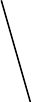
С помощью единственного элемента реверсивного управления может
выполняться редактирование нескольких связанных текстовых полей, например,
для установки времени, выраженного через часы, минуты и секунды. Кнопки
влияют только на то текстовое поле, на котором в данный момент установлен
фокус ввода.
5.4.6. СТАТИЧЕСКИЕ ТЕКСТОВЫЕ ОБЛАСТИ
Статические текстовые области (Static Text Fields) используются, как правило,
для отображения информации, предназначенной только для чтения. В отличие от
нередактируемого текста, который может отображаться в обычном текстовом поле,
статический текст нельзя выбрать (выделить цветом). Тем не менее, ваше
приложение может изменить статический текст, чтобы отразить изменение
состояния связанного с ним элемента интерфейса. Например, вы можете
использовать статический текст, чтобы отобразить текущий маршрут директория
или информацию о состоянии объекта (номер страницы, время и дату создания и
т.д.).
Рис. 5.29 иллюстрирует применение корректируемой статической текстовой
области.
Рис. 5.29. Статическая текстовая область
Вы можете также использовать статические текстовые области в качестве меток
или пояснительной информации для других элементов интерфейса. Использование
статической текстовой области в качестве метки позволяет определить клавишу
доступа для элемента интерфейса, с которым она связана. В этом случае
необходимо, чтобы фокус ввода переходил на этот элемент интерфейса, а не на
статическую область. Не забывайте также включать двоеточие в конце текста. Этот
символ не только помогает пользователю увязать текст с элементом интерфейса,
он также используется экранными утилитами обзора.
5.4.7. ПОЛЕ НАЗНАЧЕНИЯ ГОРЯЧИХ КЛАВИШ
Поле назначения горячих клавиш, известных также как клавиши-акселераторы
(Shortcut key Input Control) — это специальный тип текстового поля, пред-
назначенный для того, чтобы обеспечить пользователю возможность назначения
(переопределения) горячих клавиш или комбинации таких клавиш (рис. 5.30).
Используйте это поле только в тех случаях, когда вы предоставляете пользователю
право модифицировать по его усмотрению назначение клавиш-акселераторов,
поддерживаемых вашим приложением. Поскольку горячие клавиши
непосредственно инициируют команду, они обеспечивают более эффективный
интерфейс для общих или часто используемых действий.
Рис. 5.30. Поле назначения горячих клавиш
Поле назначения горячих
клавиш
137
Для данного типа текстового поля существует возможность определить
запрещенные клавиши или комбинации клавиш, с тем чтобы гарантировать
корректное назначение клавиш пользователем. Предусмотрена также возможность
автоматической модификации вводимой информации в тех случаях, когда
пользователь пытается использовать запрещенную клавишу.
Подобно большинству текстовых полей, данный элемент по умолчанию не имеет
собственной метки, поэтому целесообразно дополнять его статической текстовой
областью, чтобы обеспечить его идентификацию и назначить соответствующую
клавишу доступа. С целью поддержки клавиатурного доступа может также
использоваться клавиша <ТаЬ>.
5.5. ПАНЕЛЬ ИНСТРУМЕНТОВ И СТРОКА СОСТОЯНИЯ
Панель инструментов (Toolbar) и строка состояния (Status Bar) — это специаль-
ные компоненты пользовательского интерфейса, предназначенные для создания
функционально-ориентированных наборов элементов управления. Панель инструментов
содержит, как правило, элементы управления, обеспечивающие быстрый доступ к
наиболее часто используемым командам или свойствам объектов. Различают несколько
типов панелей инструментов, ориентированных на применение в специфических
приложениях. Такие специализированные панели иногда имеют собственные названия
(рис. 5.31).
Рис. 5.31. Примеры панелей инструментов
Строка состояния — это специальная область внутри первичного окна (обычно в
нижней его части), предназначенная для вывода информации о текущем состоянии
объектов или процессов, представленных в окне, а также любой другой контекстной
информации, например, о состоянии клавиатуры (рис. 5.32). Вы можете также
использовать строку состояния, чтобы обеспечить вывод справочных сообщений о
выбранном пункте меню или кнопке панели инструментов. Подобно панели инст-
рументов, строка состояния может содержать элементы управления; тем не менее,
рекомендуется включать в нее информацию «только для чтения» или не интерак-
тивные элементы.
Доступ к элементам управления, включенным в панель инструментов или строку
состояния, реализуется либо с помощью мыши, либо через другие стандартные
средства взаимодействия с этими элементами. Может быть также реализовано кла-
виатурное взаимодействие, основанное на использовании горячих клавиш или клавиш
доступа. Если элемент панели инструментов или строки состояния не имеет
текстовой метки, средства клавиатурного доступа для него оказываются неэффек-
тивными. Кроме того, если какая-либо клавиша доступа уже используется в пер-
вичном окне, она не может применяться для работы с панелью инструментов. На-
пример, если полоса меню первичного окна уже использует некоторую клавишу
доступа, то все события, связанные с этой клавишей, будут обрабатываться приме-
нительно к полосе меню.
Рис. 5.32. Варианты реализации строки состояния
138
Когда пользователь взаимодействует с элементом управления, расположенном на
панели инструментов или в строке состояния, любое изменение непосредственно
относится к текущему выбору (например, если кнопка панели инструментов пред-
назначена для изменения начертания шрифта в тексте, то при нажатии этой кнопки
текст немедленно изменяется); никакое дополнительное подтверждение не требуется.
Единственное исключение составляет случай, когда использование элемента
управления (например, кнопки), требует от пользователя ввода дополнительной
информации; соответствующая операция не может быть реализована, пока пользо-
ватель не введет требуемую информацию. Примером такого исключения является
выбор объекта или установка значения параметра с помощью диалоговой панели.
Для тех элементов панели инструментов или строки состояния, которые не имеют
текстовой метки, обязательно должна использоваться всплывающая подсказка.
Система поддерживает создание всплывающей подсказки для элементов стандартной
панели инструментов.
С целью обеспечения максимальной гибкости в работе пользователей панели
инструментов и строки состояния должны допускать индивидуальную настройку.
Простейший вариант такой настройки — возможность скрыть (не отображать) эти
элементы интерфейса. В более сложных приложениях пользователю предоставля-
ется право изменять или перестраивать элементы, включенные в панели инстру-
ментов или строки состояния.
Рекомендуется также обеспечивать возможность отображения каждой кнопки на
панели инструментов по крайней мере двух размеров: 24 на 22 и 32 на 30 пикселов.
Если для обозначения кнопок используются графические метки, они должны
иметь размеры не более чем 16 на 16 и 24 на 24 пикселов соответственно.
Продумайте также возможность создания перемещаемой пользователем панели
инструментов. Хотя панель инструментов по умолчанию отображается как
пристыкованная к определенному краю окна или панели, в которых она
используется, разрешите пользователю перемещать ее к другому краю или отображать
в виде окна палитры (рис. 5.33).
Рис. 5.33. Перемещаемая панель инструментов
Для перемещения панели инструментов необходимо установить указатель на
любом свободном участке панели и, нажав ЛКМ, перетащить ее на новое место.
Если новая позиция находится в пределах горячей зоны края окна, приложение
должно автоматически пристыковать панель к краю окна (после того, как
пользователь отпустит кнопку мыши). Если же новая позиция находится вне
горячей зоны края окна, панель инструментов преобразуется в окно палитры.
Чтобы вновь пристыковать панель к краю окна, пользователь должен установить
указатель на полосе заголовка окна палитры и, нажав ЛКМ, перемещать это окно,
пока указатель не окажется в горячей зоне; когда пользователь отпустит кнопку
мыши, панель инструментов отображается в пристыкованном состоянии.
Во время перемещения панели инструментов обеспечьте визуальную обратную
связь, отобразив, например, перемещение контура панели инструментов. Когда
указатель входит в горячую зону окна, измените соответствующим образом контур
панели инструментов, чтобы пользователь мог визуально контролировать операцию
(рис. 5.34).
139
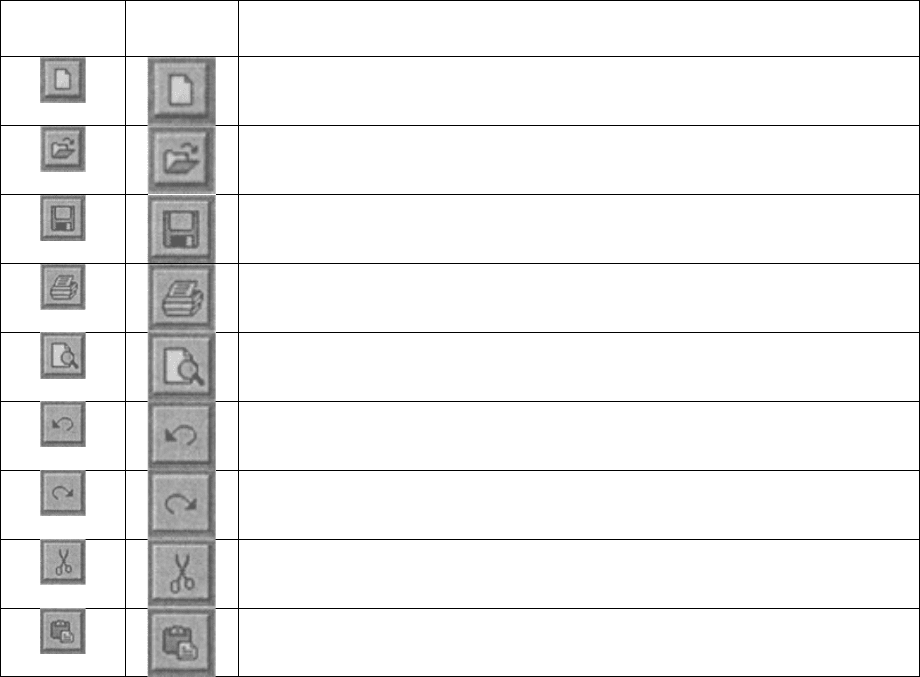
Рис. 5.34. Визуализация перемещения панели инструментов
Вы можете также поддержать для панели инструментов настройку пользовате-
лем других параметров, таких например, как изменение размеров панели инстру-
ментов, стыковку нескольких панелей, размещение их в требуемом порядке и т.п.
Не рекомендуется включать в состав панели инструментов и строки состояния
элементы, к которым пользователь не может получить доступ другим путем. Кроме
того, всегда сохраняйте текущую позицию, размер и другую информация о панели
инструментов и строке состояния, с тем чтобы они могли быть восстановлены в
прежнем виде, когда пользователь вновь открывает окно приложения.
Для строки состояния поддерживается также возможность включения в нее
регулятора для калибровки размера окна, описанного в главе 4. При реализации
этой возможности следует иметь в виду следующее.
Нельзя одновременно отображать регулятор в двух позициях: в строке состояния и
на пересечении полос прокрутки окна (в его стандартной позиции). Когда на
экране отображается строка состояния, содержащая регулятор, то из стандартной
позиции он должен быть убран; если же пользователь убирает строку состояния,
восстановите регулятор на стандартной позиции.
СТАНДАРТНЫЕ КНОПКИ ПАНЕЛИ ИНСТРУМЕНТОВ
Табл. 5.6 иллюстрирует стандартные форматы кнопок «общего назначения» ко-
торые могут быть использованы в любом приложении.
Таблица 5.7.
Форматы стандартных кнопок панели инструментов
Форм
ат 16х16
Форм
ат 24х24
Функция
Создать (New)
Открыть (Open)
Сохранить (Save)
Печать (Print)
Предварительный просмотр (Print Preview)
Отменить (Undo)
Повторить (Redo)
Вырезать (Cut)
Вставить (Paste)
140
